Word如何转换成Pdf格式呢?
摘要:你还为word转pdf而烦恼吗?你还为word保存以后格式更改吗?现在就教你简简单单的用word转成pdf,保存想要的格式。下面小编就为大家...
你还为word转pdf而烦恼吗?你还为word保存以后格式更改吗?现在就教你简简单单的用word转成pdf,保存想要的格式。下面小编就为大家介绍一下,不会的朋友可以参考本文!
步骤
1、左键双击打开word2016
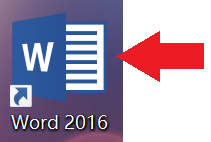
2、完成编辑以后,准备保存pdf格式。左键单击“文件”
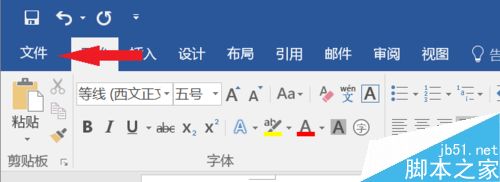
3、在出现这个窗口后,左键点击“另存为”。
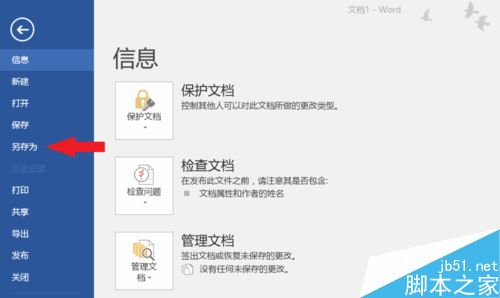
4、再次左键点击“这台电脑”
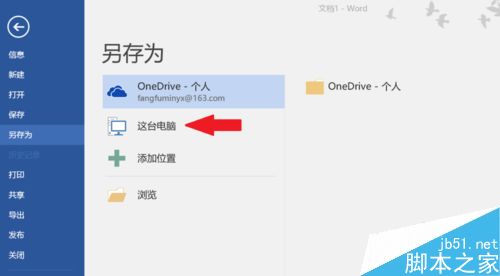
5、把文件保存在自己想要保存的位置。(作为演示,我就直接保存到桌面上了)
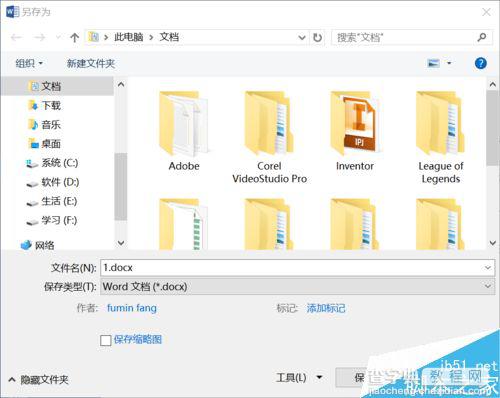
6、并左键单击“保存类型”。
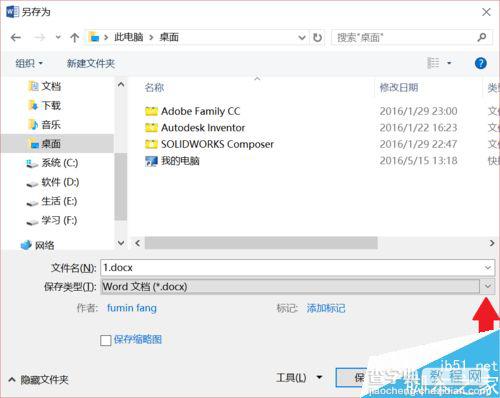
7、在保存类型下,找到“PDF”。左键单击这个字样。
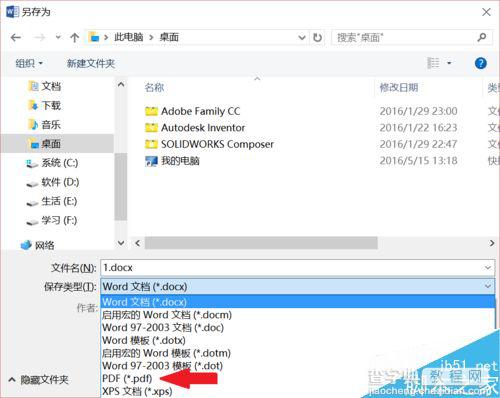
8、会出现如下图片,根据你的情况,左键点击“选项”,进行自行设定。
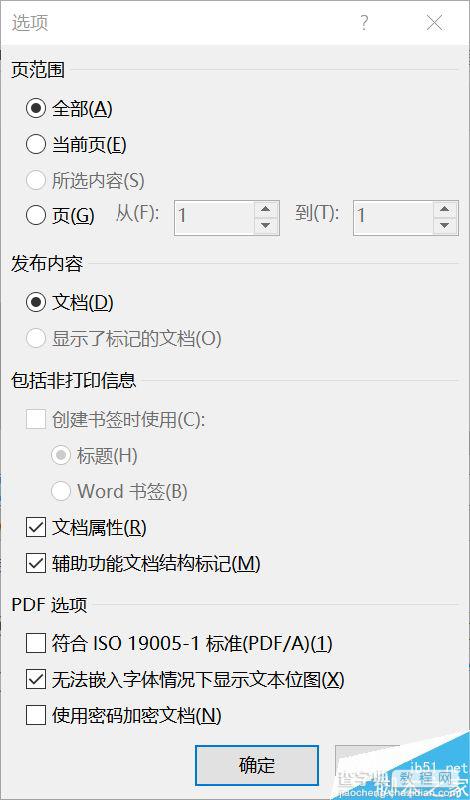
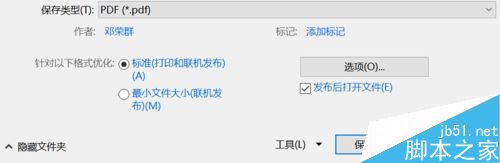
9、最后就大功告成了。
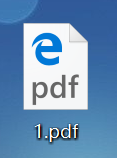
以上就是Word如何转换成Pdf格式方法介绍,操作很简单的,大家学会了吗?希望这篇文章能对大家有所帮助!
【Word如何转换成Pdf格式呢?】相关文章:
★ 如何实用Office 2010把Word转换成PDF格式
